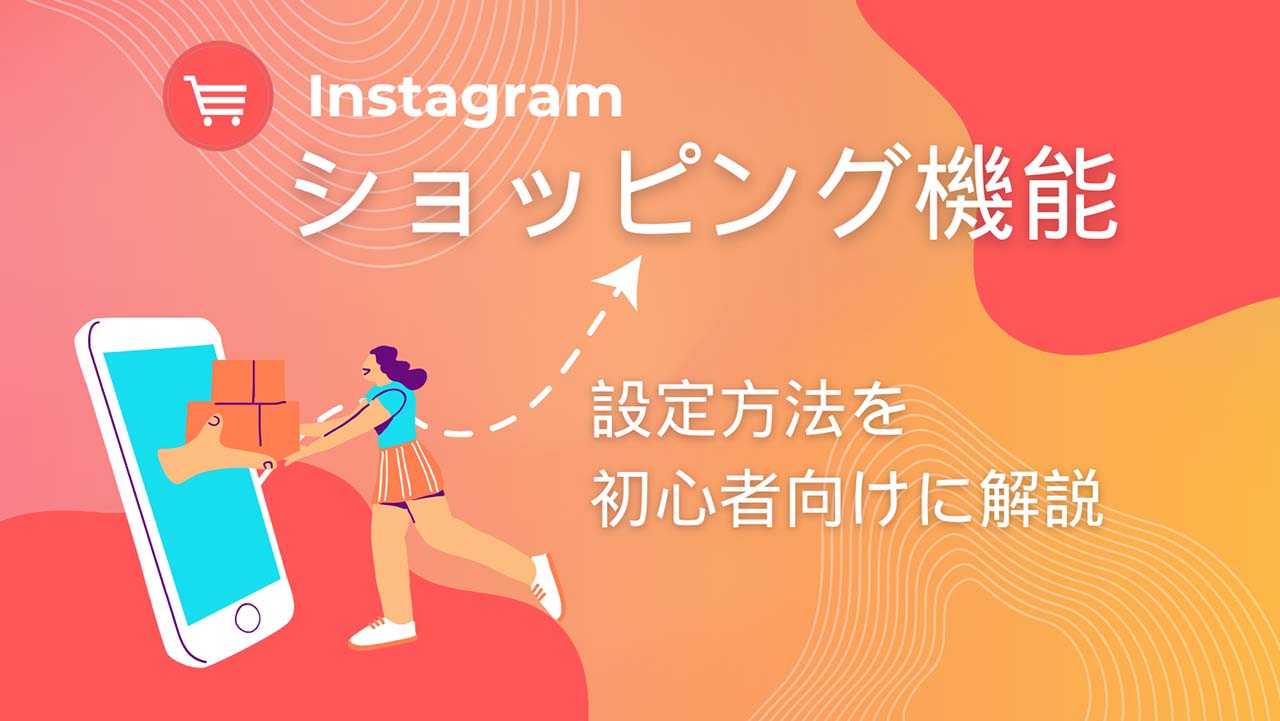2020.08.24
【簡単】Googleマイビジネス登録【だれでもできる方法を解説】
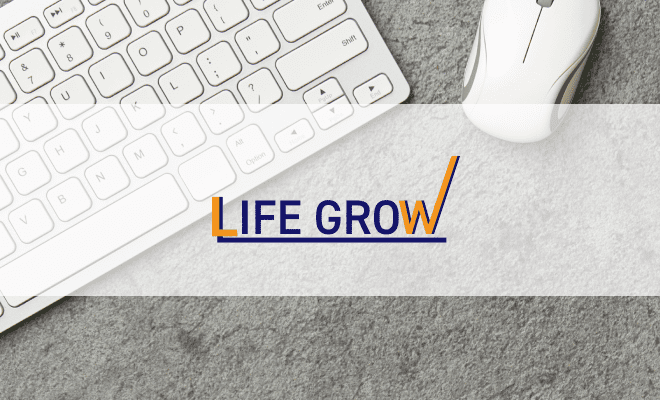
【簡単】Googleマイビジネス登録【だれでもできる方法を解説】

Googleマイビジネスの登録方法を教えてほしい。

Googleマイビジネスの登録方法は2種類あります。
この記事を書いている私はWEB制作・WEB広告運用会社LINE GROWの代表をしており、Google認定フォトグラファー資格を所有しています。
【簡単】Googleマイ ビジネス登録方法【手順】

MEO対策に必要なGoogleマイビジネスへの登録。
この記事では登録方法を解説していきます。
なお、MEOのついては別の記事にて解説しておりますのでMEO対策とは?【3つのポイント】と方法を徹底解説をご覧ください。
Googleマイ ビジネス登録方法手順①Googleマップを開く
Googleマイビジネスのオーナーとして使用するGoogleアカウントにログインした状態でGoogleマップ(https://www.google.co.jp/maps)の検索バーにお店の住所を入力します。
検索バーにお店の住所を入力し地図上でお店の位置を確認します。
※地図にお店の住所がない場合、マップ上のお店のあるあたりを右クリックします。
「地図に載っていない場所を追加する」が表示されたらクリックしてください。
Googleマイビジネス登録方法手順②お店の情報を登録する
お店の情報を統一感をもって登録します。
例えば住所表記をする場合の数字を半角にそろえたり、店名をカタカナで登録するのか、ローマ字で登録するのかなどです。
- 名前
- 場所
- カテゴリー
- ピンの位置
お店の名前を検索バーに入力したとき候補欄に自社のお店があればすでにお店は登録されている状態です。
名前が見つかった場合には新規で登録せずこのあとに解説する「オーナー確認」を行います。
カテゴリーは候補の中から一番近いお店の業種・サービスを選んでください。
地図上の場所を示すピンが適切な場所で表示れているか確認します。
このピンを目印にお客様はお店に来てくれるのでお客様が迷わず来れるようお店の入口近辺にピンがあるように調整しましょう。
適切ではない場所にピンがある場合は正しい場所に訂正してください。
商業施設や複合ビル内に店舗がある場合には「他の施設や店舗内にある場合は、その場所を入力してください」と表示された箇所に施設名を入力し施当する施設名を選択します。
手順③細情報を入力する
- 営業日・営業時間
- 電話番号
- webサイト
- 写真の掲載
詳細情報を入力後送信ボタンをクリックすればGoogleの審査が始まります。
詳細情報を充実させることでお客様はお店を選びやすくなります。
またGoogleの審査も詳細情報が多い方が通りやすくなりますよ。
営業時間が曜日によって違う場合は曜日ごとに記載したり、お客様が予約や問い合わせをしやすいよう電話番号を記載することも大切ですね。
またお店に興味を持ってくれたお客様は公式ウェブサイトも確認てくれるのでwebサイトがある場合はサイトURLも載せておくと来店確率も上がります。
写真は多ければ多いほど良いです。
特にメニューとお店の内部の写真を見てお客様はお店を決める傾向が高いので映りの良い写真を掲載することが大切です。
写真撮影に自信のない人はプロのカメラマンに依頼することでお客様に選ばれる美しい写真を撮影することが可能です。
「写真でお店を決める」お客様は多いです。
妥協せず納得できる写真を掲載しましょう。
Googleマイビジネス登録方法手順③オーナー確認
オーナー確認とはお店が実在するか確かめる作業のこと。
2つの流れがあります。
- オーナーのGoogleアカウントとGoogleマイビジネスを紐づけ
- お店の電話番号や住所の確認
オーナー確認の流れを解説しますね。
登録は5分~10分あれば完了します。

Googleマイビジネスへようこそからログインし「開始」をクリック。
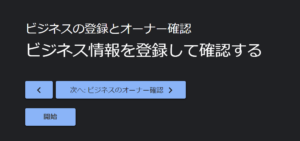
「ビジネス名を入力してください」の画面で入力したビジネス名入力後「次へ」をクリック。
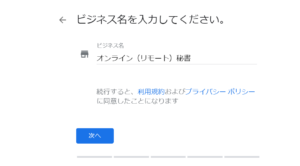
「お客様のビジネスに最も近いカテゴリを指定して下さい」の画面でカテゴリ名入力後「次へ」クリック。
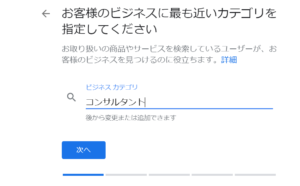
「ユーザーに表示する連絡先の詳細を入力してください」の画面で連絡先・あればwebサイトURLを入力後「次へ 」クリック。
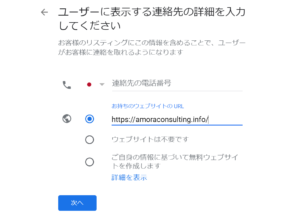
「最新情報の入手」で「はい」「いいえ」を選んで「次へ」をクリック。
ここでは「いいえ」を選択しています。
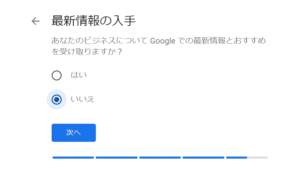
「店舗やオフィスなど、ユーザーが実際に訪れることができる場所を追加しますか?」の画面で「はい」「いいえ」を選んで「次へ」をクリック。
ここでは「いいえ」を選択しています。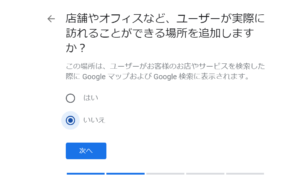
「確認のため送付先住所を入力してください」の画面で「日本」を選択し「郵便番号」を入力して「都道府県」を選択したら都道県以降の住所を入力して「次へ」をクリック。

「確認方法をお選びください」で選択後「次へ」をクリック。
ここでは「郵送」を選択しています。
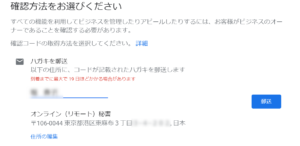
「サービス提供地域を指定」(省略可)の画面で地域を入力し「次へ」をクリック。
ここでは東京23区を記入しています。
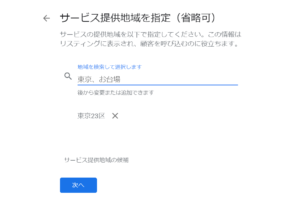
「完了させてこのリスティングを管理します」の画面で「終了」をクリック。
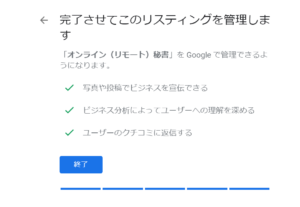
「ハガキは間もなく届きます」の画面を確認。
ここでは19日程度で届く案内がありました。
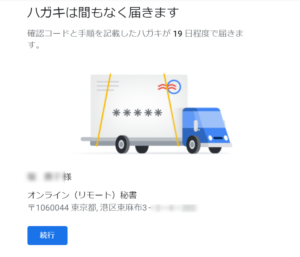
googleマイビジネス登録は2種類ある

Googleマイビジネス登録方法は2つあります。
1つ目は解説した「オーナーとして登録する方法」、2つ目は「第三者として登録する方法」です。
googleマイビジネス登録方法①オーナーとして登録する
オーナーとして登録するにはGoogleのオーナー確認が必須でオーナー確認が完了するまでGoogleマップに反映されることはありません。
オーナー確認が完了後Googleマイビジネスは公開されます。
オーナー確認に要する時間は14日間ほどかかりますが場合によってはそれ以上かかることもあります。
Googleマイビジネスのローカルガイドも参考にしてください。
googleマイビジネス登録方法②第三者として登録する
Googleマイビジネスを新規登録しているのはそのお店のオーナーだけではありません。
世界中のGoogleユーザーがGoogleマップに情報を提供できます。
Googleのアカウントがあれば誰でもいつでもGoogleマイビジネスの登録が出来るんですよ。
ただし第三者として登録する場合にはGoogle側で情報の審査を行うので反映までに時間がかかります。
複数店舗がある場合の一括確認【10店舗以上の場合】
チェーン店などの10店舗以上あるお店は一括登録と一括確認ができます。
店舗情報を記入したファイルをアップロードさえすれば10店舗以上を一括で登録と確認できます。
Googleマイビジネスに登録できない
Googleマイビジネスに登録できない場合があります。
Googleのガイドラインから外れている場合は登録できないので登録前に確認が必要です。
- 工事中、またはまだ開業していないビジネス
- 別荘、モデル住宅、アパートの空き部屋などの不動産賃貸物件や販売物件。ただし、販売または賃貸業務を行うオフィスはオーナー確認の対象になります
- 所有権や代表権を持たない場所で継続的に実施するサービス、教室、集会
ガイドラインを満たしてる状況で登録申請をしましょう。
Googleマイ ビジネス登録方法【まとめ】
最初の質問に戻ります。

Googleマイビジネスの登録方法を教えてほしい。

Googleマイビジネスの登録方法は2種類あります。
オーナーとして登録する方法と第三者として登録する方法があります。
オーナーとして登録する場合にはオーナー確認が必要になります。
第三者として登録する場合には反映までに時間がかかります。
お客様が安心してお店選びができるよう、正確で最新の情報を掲載するように心がけたいですね。
※現在LINE作成中です。
お申し込みをご希望の方は問い合わせから
お問い合わせください。
お問い合わせcontact
WEB施策や集客などについての課題解決のサポートを
いたします。お気軽にお問い合わせください。
会社概要company
弊社の概要についてまとめさせていただきました。